【C#/WPF】调节图像的HSL(色相Hue、饱和度Saturation、明亮度Lightness)
先说概念:
HSL是一种描述颜色的方式,其他颜色描述方式还有大家熟悉的RGB值。HSL三个字母分别表示图像的Hue色相、Saturation饱和度、Lightness明亮度。
需求:
制作一个面板,包含三个滑动条,拖动滑动条可以修改目标图片的HSL值。即模仿PS中类似的功能,如下图:
方案一:遍历所有像素点,修改每个点的HSL值。
参考:https://stackoverflow.com/questions/10332363/getting-hue-from-every-pixel-in-an-image
for (int j = ; j < bitmap.Height; j++)
{
for (int i = ; i < bitmap.Width; i++)
{
System.Drawing.Color color = bitmap.GetPixel(i, j);
// todo something
}
}
经测试遍历像素点修改效率极低,卡得难以忍受。还是找第三方库吧。
方案二:使用三方库MagickImage.Net
众所周知MagickImage是一个及其强大又多功能的图像处理库,而且有多个平台下对应的版本(如Java、PHP)。
步骤:
1、 在Visual Studio的NuGet中搜索、下载、安装MagickImage。选最上面最高下载量这个。
2、随便打开一个类,输入ImageMagick.MagickImage并导包后,按下F12查看该类有哪些方法能实现我们的需求。在该类中按Ctrl + F搜索hue,即可看到该类的确提供了修改图像HSL的方法!

(文件很长,中间省略。。。)
3、观察上图这个Modelate()方法的传参,是结构体ImageMagick.Percentage,该结构体的描述跟图片像素无关。看下图,该Percentage构造函数中传参的是一个数字,可知该Modelate()方法修改的HSL值是原图的HSL值的一个百分比!
4、再观察被操作的图像ImageMagick.MagickImage这个类,该类提供了toBitmap()和toBitmapSource()方法,前者Bitmap是通用的图像类型,后者BitmapSource是WPF使用的图像类型,说明该类连图像类型转换的功能都准备好了,前置条件一切OK!
5、了解所需函数的使用方法后,开始做Demo。界面如下,一个Image控件显示图片,三个Slider滑动条分别调节Hue色相、Saturation饱和度、Lightness明亮度。
<DockPanel Width="400" Height="150" VerticalAlignment="Top" Margin="0,20,0,0">
<Grid>
<Grid.RowDefinitions>
<RowDefinition Height="1*"/>
<RowDefinition Height="1*"/>
<RowDefinition Height="1*"/>
</Grid.RowDefinitions>
<Grid.ColumnDefinitions>
<ColumnDefinition Width="1*"/>
<ColumnDefinition Width="3*"/>
</Grid.ColumnDefinitions>
<Label Content="色相" Grid.Row="0" Grid.Column="0" HorizontalAlignment="Center" VerticalAlignment="Center" FontSize="18" />
<Slider x:Name="slider0" Value="{Binding SliderValue0}" Minimum="0" Maximum="200" VerticalAlignment="Center" Grid.Row="0" Grid.Column="1"/>
<Label Content="饱和度" Grid.Row="1" Grid.Column="0" HorizontalAlignment="Center" VerticalAlignment="Center" FontSize="18" />
<Slider x:Name="slider1" Value="{Binding SliderValue1}" Minimum="0" Maximum="200" VerticalAlignment="Center" Grid.Row="1" Grid.Column="1"/>
<Label Content="明度" Grid.Row="2" Grid.Column="0" HorizontalAlignment="Center" VerticalAlignment="Center" FontSize="18" />
<Slider x:Name="slider2" Value="{Binding SliderValue2}" Minimum="0" Maximum="200" VerticalAlignment="Center" Grid.Row="2" Grid.Column="1"/>
</Grid>
</DockPanel>界面如下图:
注意,因为Modelate()方法的传参要求是百分比,所以Slider滑动条的两头的值为0,200(表示0%和200%),默认位置在中间100(表示100%,即HSL未修改的状态)。
Controller层给这三个Slider滑动条添加滑动事件,下面只以修改Hue色相为例:
private ImageMagick.MagickImage originalMagickImage; // 图层图像修改前的状态
// 先执行该方法!
private void Init()
{
// 滑动条的修改是在原图的基础上修改!
Bitmap bitmap = ImageSourceToBitmap(img.Source); // img是前台Image控件
originalMagickImage = new ImageMagick.MagickImage(bitmap);
}
/// <summary>
/// 调节色相。在原图的基础上增加/减少百分比
/// </summary>
/// <param name="sender"></param>
/// <param name="e"></param>
private void Hue_ValueChanged(object sender, RoutedPropertyChangedEventArgs<double> e)
{
// 只调整图像的Hue色相值
ImageMagick.Percentage brightness = new ImageMagick.Percentage(100); // 100%表示不改变该属性
ImageMagick.Percentage saturation = new ImageMagick.Percentage(100);
ImageMagick.Percentage hue = new ImageMagick.Percentage(e.NewValue); // 滑动条范围值0%~200%
ImageMagick.MagickImage newImage = new ImageMagick.MagickImage(originalMagickImage); // 相当于深复制
newImage.Modulate(brightness, saturation, hue);
// 重新给Image控件赋值新图像
BitmapSource bitmapImage = newImage.ToBitmapSource();
img.Source = imageSource;
}
// 工具方法:ImageSource --> Bitmap
public System.Drawing.Bitmap ImageSourceToBitmap(ImageSource imageSource)
{
BitmapSource m = (BitmapSource)imageSource;
System.Drawing.Bitmap bmp = new System.Drawing.Bitmap(m.PixelWidth, m.PixelHeight, System.Drawing.Imaging.PixelFormat.Format32bppPArgb);
System.Drawing.Imaging.BitmapData data = bmp.LockBits(
new System.Drawing.Rectangle(System.Drawing.Point.Empty, bmp.Size), System.Drawing.Imaging.ImageLockMode.WriteOnly, System.Drawing.Imaging.PixelFormat.Format32bppPArgb);
m.CopyPixels(Int32Rect.Empty, data.Scan0, data.Height * data.Stride, data.Stride); bmp.UnlockBits(data);
return bmp;
}
经测试,该方法效率很高!拖拽滑动条立马能看到HSL修改后的效果!显著比两个For循环遍历所有像素点高效很多!
2017.7.17更新:
项目有了新的需求,还要做调节图像的对比度(Contrast),就顺便把之前落下的GIF补上。同时因为做对比度时没有再使用这个ImageMagick插件,所以打算新开一篇博文 http://www.cnblogs.com/guxin/p/csharp-wpf-adjust-image-contrast.html
调节色相(Hue)的动图:
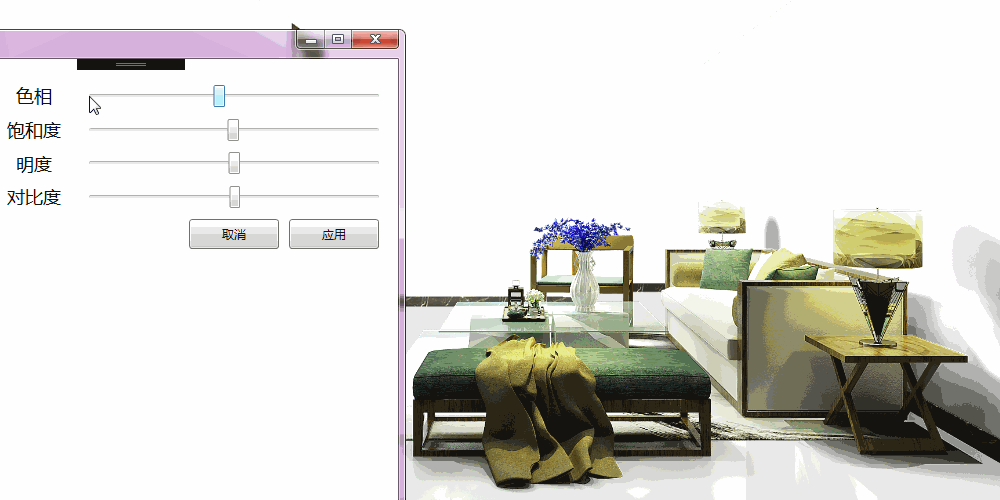
调节饱和度(Saturation)的动图:
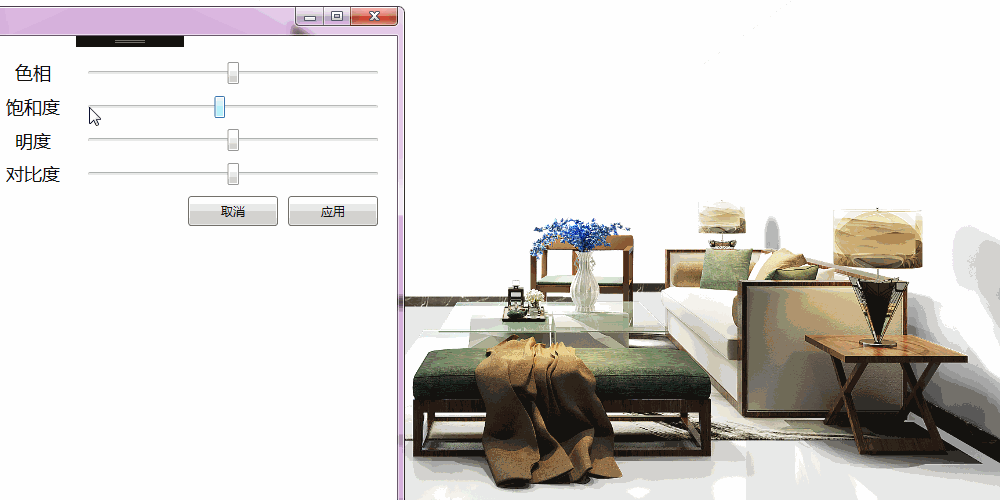
调节明度(Lightness)的动图:

另外,关于调节图像的对比度(Contrast),可参考在下的另一篇博文:
【C#/WPF】调节图像的HSL(色相Hue、饱和度Saturation、明亮度Lightness)的更多相关文章
- 【C#/WPF】调节图像的HSL(色相、饱和度、明亮度)
原文:[C#/WPF]调节图像的HSL(色相.饱和度.明亮度) 先说概念: HSL是一种描述颜色的方式(其他颜色描述方式还有大家熟悉的RGB值).HSL三个字母分别表示图像的Hue色相.Saturat ...
- 【C#/WPF】调节图像的对比度(Contrast)
关于对比度: 调节对比度直观感受是,高对比度的图像明暗关系更明显,色彩更鲜艳:低对比度的图像表面像是蒙上一层灰,色彩不鲜艳. 需求: 制作一个面板,一个滑动条,拖动滑动条可以修改目标图片的对比度. 资 ...
- 图像处理术语解释:灰度、色相、饱和度、亮度、明度、阿尔法通道、HSL、HSV、RGBA、ARGB和PRGBA以及Premultiplied Alpha(Alpha预乘)等基础概念详解
☞ ░ 前往老猿Python博文目录 ░ 一.引言 由于老猿以前没接触过图像处理,在阅读moviepy代码时,对类的有些处理方法代码看不懂是什么含义,为此花了4天时间查阅了大量资料,并加以自己的理解和 ...
- 借助Photoshop,Illustrator等设计软件进行WPF图形图像的绘制
原文:借助Photoshop,Illustrator等设计软件进行WPF图形图像的绘制 本文所示例子是借助第三方设计软件,制作复杂的矢量图形,转成与XAML酷似的SVG,再转换成xaml而实现的. 这 ...
- UnityShader:HSV(色相,饱和度,亮度)转换
http://blog.csdn.net/costfine/article/details/46930473 发现其实美术调整颜色的时候大部分都是调整的HSV,因为可以方便的分别调整色相(hue).饱 ...
- WPF图形图像相关类
BitmapMetadata类: 继承自抽象类ImageMetadata,包含图像的原数据信息,如相机型号.图像修改程序名称.拍照日期.拍照地点等.ImageSoure类包含ImageMetadata ...
- 【C#/WPF】图像数据格式转换时,透明度丢失的问题
问题:工作中涉及到图像的数据类型转换,经常转着转着发现,到了哪一步图像的透明度丢失了! 例如,Bitmap转BitmapImage的经典代码如下: public static BitmapImage ...
- WPF将RGB转为HSL的工具类
class HSLColor { private int _alpha = 255; public int _hue = 0; public d ...
- 精通D3.js笔记
DOM常用属性 innerHTML: 元素标签内部的文本. innerText outerHTML outerText nodeName: 节点名称 parentNode: 父节点 nextSibli ...
随机推荐
- 在Ubuntu上安装Mono
在Ubuntu上安装Mono 执行以下代码授权注冊repo源并更新软件列表: sudo apt-key adv --keyserver keyserver.ubuntu.com --recv-keys ...
- [转载]linux创建用户命令
原文地址:linux创建用户命令作者:疯狂的核桃 创建用户.设置密码.修改用户.删除用户: useradd testuser 创建用户testuser passwd testuser 给已创建 ...
- 基于 html5 geolocation来获取经纬度地址(copy)
geolocation来获取经纬度地址 以前如果要获取互联网用户所在地都是根据用户的IP地址来获取地理位置,这样获取到的数据和真实数据有很大的偏差.为了获取更加精确的位置,可以使用了html5的geo ...
- Android开发:轻松实现图片倒影效果
效果如下: <ignore_js_op> device_thumb.png (68.26 KB, 下载次数: 41) 下载附件 保存到相册 2011-12-11 09:46 上传 主 ...
- Android JUnit 入门指南
自动化单元测试可以做许多的事,并帮你节省时间.它也可以被用作快速检验新建工程或进行冒烟测试.始终,单元测试是作为一种有效的.系统的检验应用程序各功能执行的方式.Android SDK支持JUnit的自 ...
- Linux命令-终止进程命令:pkill
killall是杀死所有进程,而pkill是按照进程名称杀死进程,可以达到杀死所有进程的目的,因为linux里面同名的进程是分主进程和子进程的. pkill - httpd 按名称强制杀死httpd进 ...
- 将Log4J的日志内容发送到agent的source
项目中使用log4j打印的内容同时传输到flume 1.flume端 flume的agent配置内容如下: 1 2 3 4 5 6 7 8 9 10 11 12 13 14 15 16 a1.sour ...
- Python学习笔记015——文件file的常规操作之一(文本文件)
1 什么是文件 文件是用于数据存储的单位 文件通常用来长期保存数据 读写文件是最常见的I/O操作.Python内置了读写文件的函数,用法和C是兼容的. 读写文件的功能都是由操作系统提供的,一般而言,操 ...
- python学习笔记011——检查变量类型type()
>>> a = 1 >>> type(a) <class 'int'> >>> b = 1.0 >>> type(b ...
- Access数据库的连接字符串
<!-- Access2007 --> Provider=Microsoft.ACE.OLEDB.12.0;Data Source=data\myAccess_db.accdb;Persi ...





